Heim >Web-Frontend >js-Tutorial >So deinstallieren Sie NodeJS in Windows
So deinstallieren Sie NodeJS in Windows
- 藏色散人Original
- 2021-10-28 11:28:1612059Durchsuche
So deinstallieren Sie nodejs unter Windows: 1. Klicken Sie auf die Schaltfläche [Start] in der unteren linken Ecke des Desktops und wählen Sie dann [Systemsteuerung] 2. Suchen Sie im Fenster „Systemsteuerung“ nach [Programm deinstallieren] und klicken Sie auf 3. Suchen Sie den Knoten js, klicken Sie mit der rechten Maustaste und wählen Sie [Deinstallieren].
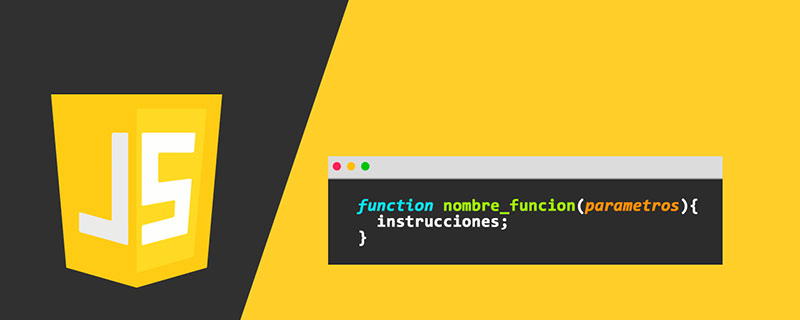
Die Betriebsumgebung dieses Artikels: Windows 7-System, NodeJS-Version 10.16.2, DELL G3-Computer
Wie deinstalliere ich NodeJS in Windows?
Für die Windows-Plattform lautet die Deinstallationsmethode aller Anwendungen das gleiche.
Die Methode zum Deinstallieren von Knoten unter der Windows-Plattform ist wie folgt:
1. Klicken Sie auf die Schaltfläche [Start] in der unteren linken Ecke des Desktops und wählen Sie dann [Systemsteuerung]
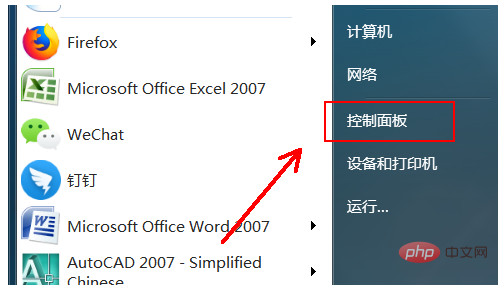
2. Suchen Klicken Sie im Fenster der Systemsteuerung auf [Programm deinstallieren], um es zu öffnen.
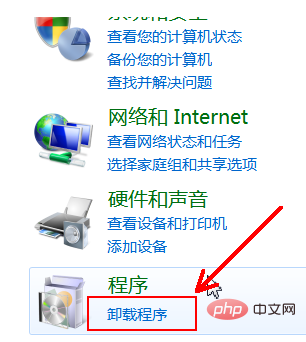
3. Nach dem Öffnen können Sie alle installierten Programme sehen, node.js finden, dann mit der rechten Maustaste klicken und [Deinstallieren] auswählen. Nach einer Weile meldet das System, dass die Deinstallation abgeschlossen ist.
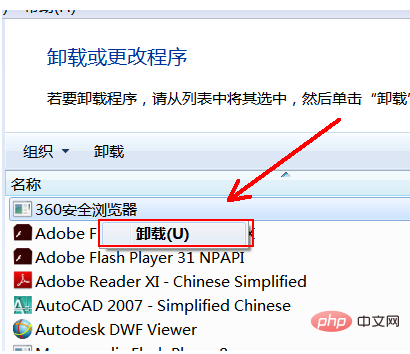
Empfohlenes Lernen: „node.js Video-Tutorial“
Das obige ist der detaillierte Inhalt vonSo deinstallieren Sie NodeJS in Windows. Für weitere Informationen folgen Sie bitte anderen verwandten Artikeln auf der PHP chinesischen Website!
In Verbindung stehende Artikel
Mehr sehen- Eine kurze Diskussion darüber, wie geplante Aufgaben in Nodejs ausgeführt werden
- Bringen Sie Ihnen Schritt für Schritt bei, wie Sie Tools zum Wechseln der Knotenversionen verwenden
- Eine kurze Diskussion zum manuellen Konfigurieren von Abhängigkeitspaketen in node_modules
- Eine kurze Diskussion über den allgemeinen Prozess der Knotenereignisschleife

